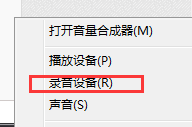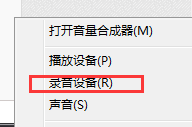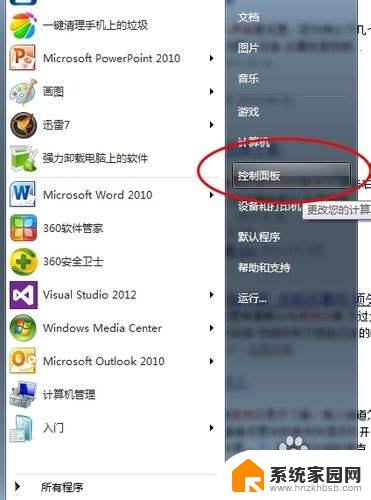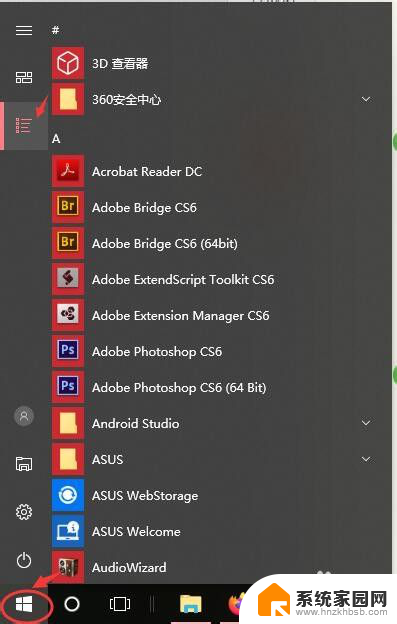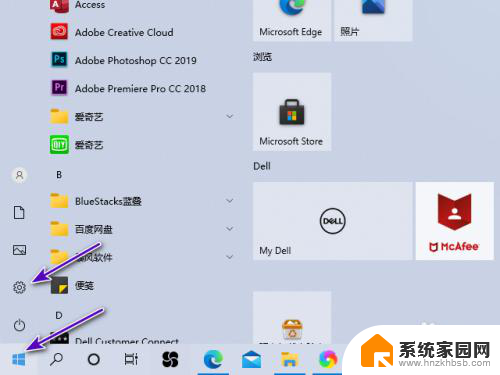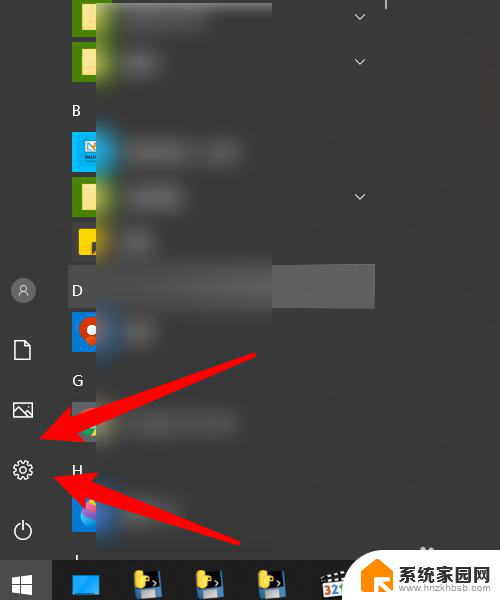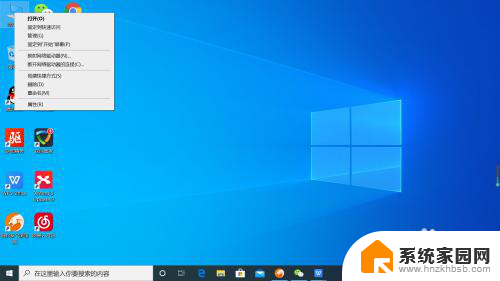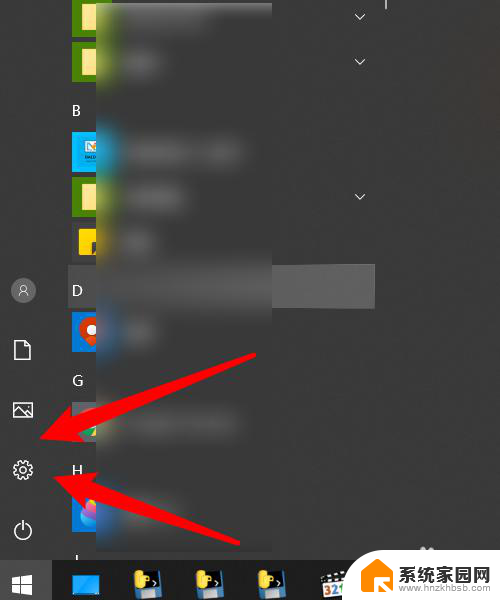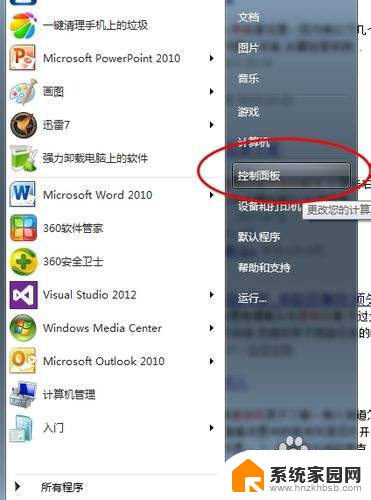游戏麦克风有回音怎么办 电脑麦克风有回音怎么办
游戏麦克风有回音怎么办,当我们在使用游戏或电脑中的麦克风时,突然遇到了回音问题,这不仅会影响我们的语音通话质量,还会让我们感到困扰,回音问题通常是由于麦克风接收到的声音被重复放出所导致的。不必担心我们可以采取一些简单的措施来解决这个问题。本文将为大家介绍一些解决游戏麦克风和电脑麦克风回音问题的方法。无论是在游戏中还是平时使用电脑,我们都可以轻松解决这个令人不快的回音问题。
步骤如下:
1.首先打开电脑,右键点击电脑右下角任务栏中的“小喇叭”图标。在弹出的窗口中点击“录音设备”。
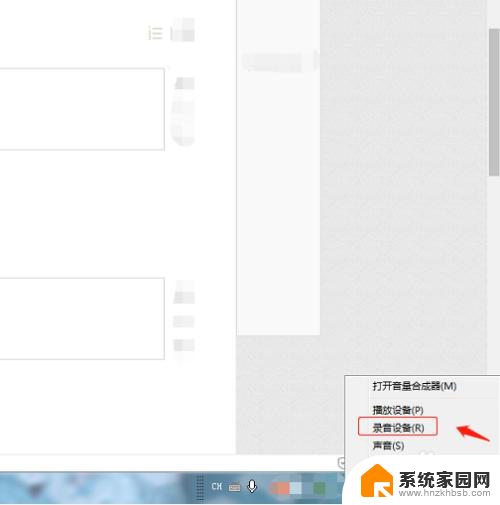
2.进入声音选项卡,右键点击“录制”选项中的麦克风图标。
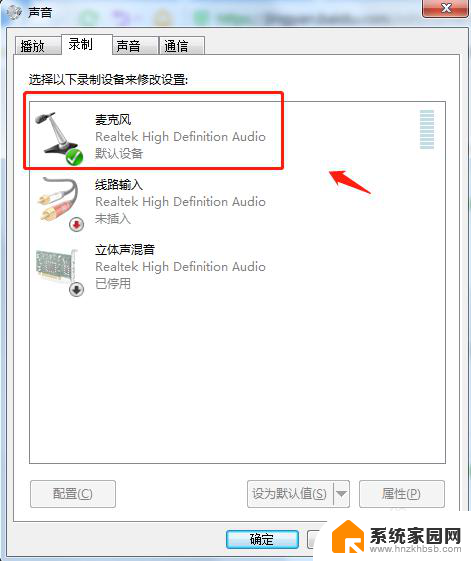
3.在弹出的窗口中点击“属性”,进入麦克风属性页面。
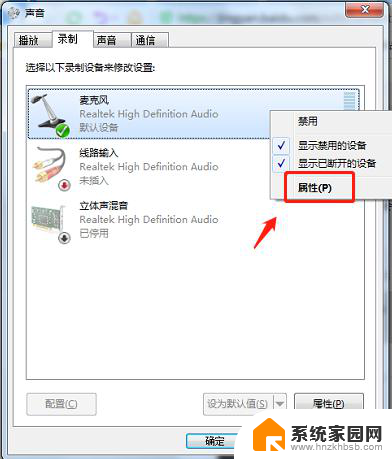
4.在麦克风属性页面点击“常规”选项卡,在设备用法中。点击“使用此设备(启用)”。
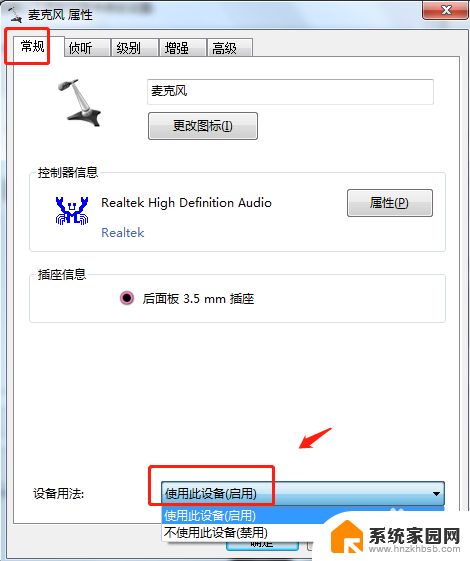
5.然后点击“侦听”选项卡,将“侦听此设备”前面的勾取消掉。
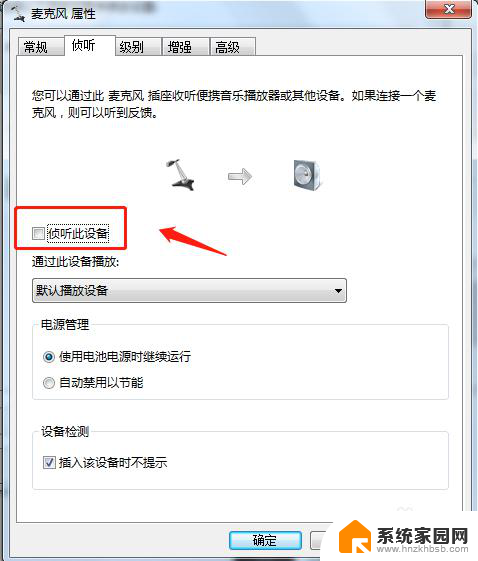
6.然后点击“增强”选项卡,在“回声消除”前面进行打勾,然后点击确定即可生效。
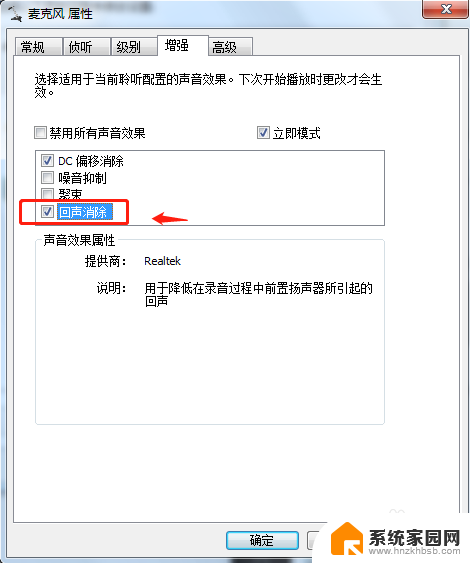
7.总结
1.首先打开电脑,右键点击电脑右下角任务栏中的“小喇叭”图标。在弹出的窗口中点击“录音设备”。
2.进入声音选项卡,右键点击“录制”选项中的麦克风图标。
3.在弹出的窗口中点击“属性”,进入麦克风属性页面。
4.在麦克风属性页面点击“常规”选项卡,在设备用法中。点击“使用此设备(启用)”。
5.然后点击“侦听”选项卡,将“侦听此设备”前面的勾取消掉。
6.然后点击“增强”选项卡,在“回声消除”前面进行打勾,然后点击确定即可生效。
以上就是解决游戏麦克风回音问题的全部内容,如果你遇到了相同的问题,可以参考本文中介绍的步骤来修复,希望这些信息对你有所帮助。